In diesem wikiHow zeigen wir dir, wie du die Sprache änderst, in der YouTube den Seitentext anzeigt. Durch das Ändern der YouTube-Sprache wird der vom Benutzer eingegebene Text wie Kommentare oder Videobeschreibungen nicht geändert. Sie können Ihre YouTube-Spracheinstellungen in der mobilen App nicht ändern.
Schritte

Schritt 1. Öffnen Sie YouTube
Rufen Sie in Ihrem bevorzugten Webbrowser https://www.youtube.com/ auf. Dies öffnet deine YouTube-Startseite, wenn du bereits angemeldet bist.
Wenn Sie nicht angemeldet sind, klicken Sie auf Einloggen oben rechts auf der Seite und geben Sie dann Ihre E-Mail-Adresse und Ihr Passwort ein.

Schritt 2. Klicken Sie auf Ihr Profilsymbol
Es befindet sich in der oberen rechten Ecke der YouTube-Startseite. Ein Dropdown-Menü wird angezeigt.

Schritt 3. Klicken Sie auf Einstellungen
Diese Option befindet sich ungefähr in der Mitte des Dropdown-Menüs.
Wenn Sie das klassische YouTube verwenden, klicken Sie stattdessen auf das Zahnradsymbol unter Ihrem Namen

Schritt 4. Klicken Sie auf das Dropdown-Feld Sprache
Es befindet sich unten links auf der YouTube-Seite. Dadurch wird eine Liste aller verfügbaren Sprachen angezeigt.

Schritt 5. Wählen Sie eine Sprache aus
Klicken Sie auf die Sprache, die Sie mit YouTube verwenden möchten. Dadurch wird die Seite aktualisiert und die ausgewählte Sprache auf den gesamten Websitetext angewendet.
Video - Durch die Nutzung dieses Dienstes können einige Informationen an YouTube weitergegeben werden
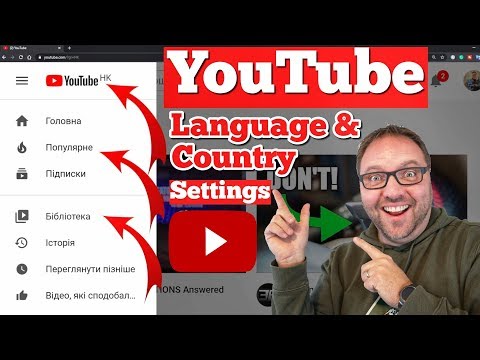
Tipps
- Wenn Sie die neue Version von YouTube auf dem Desktop verwenden, können Sie auf klicken Sprache (Anstatt von Einstellungen) unten im Dropdown-Menü des Profils und wählen Sie dort eine Sprache aus.
- Die mobile YouTube App verwendet die Standardsprache deines Mobilgeräts.







